Ne peut pas mettre à jour le plugin ADT dans Eclipse à la version 23.0.0 ou plus haut
je suis débutant en programmation Android. Mon problème est que je ne peux pas mettre à jour ADT. Le problème a commencé, quand après un long temps j'ai mis à jour dans Android SDK Manager les outils SDK Android. Alors j'ai essayé d'importer un projet dans l'espace de travail. Mais je n'ai pas pu importer ça, parce qu'à chaque fois que j'ai cliqué sur le bouton Terminer, rien ne s'est passé. Puis J'ai fermé Eclipse et l'ai ouverte de nouveau, et m'a montré l'erreur suivante:
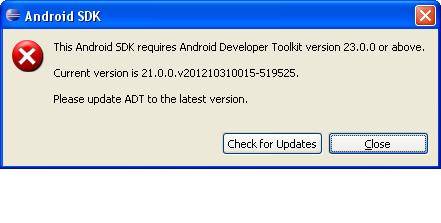
j'ai cliqué sur le chèque pour des mises à jour, mais il n'a rien trouvé. Sur L'Internet j'ai trouvé un URL , donc j'ai cliqué sur Aide-->Installer un nouveau logiciel...-- >Add-- > et collé cette URL. Quand j'ai cliqué après, il m'a montré la liste des éléments que je voulais installer et aussi une erreur:
Cannot complete the install because of a conflicting dependency.
Software being installed: Tracer for OpenGL ES 23.0.0.1245622 (com.android.ide.eclipse.gldebugger.feature.feature.group 23.0.0.1245622)
Software currently installed: Tracer for OpenGL ES 21.0.0.v201210310015-519525 (com.android.ide.eclipse.gldebugger.feature.group 21.0.0.v201210310015-519525)
Only one of the following can be installed at once:
Tracer for OpenGL ES 23.0.0.1245622 (com.android.ide.eclipse.gldebugger 23.0.0.1245622)
Tracer for OpenGL ES 21.0.0.v201210310015-519525 (com.android.ide.eclipse.gldebugger 21.0.0.v201210310015-519525)
Cannot satisfy dependency:
From: Tracer for OpenGL ES 23.0.0.1245622 (com.android.ide.eclipse.gldebugger.feature.feature.group 23.0.0.1245622)
To: com.android.ide.eclipse.gldebugger [23.0.0.1245622]
Cannot satisfy dependency:
From: Tracer for OpenGL ES 21.0.0.v201210310015-519525 (com.android.ide.eclipse.gldebugger.feature.group 21.0.0.v201210310015-519525)
To: com.android.ide.eclipse.gldebugger [21.0.0.v201210310015-519525]
j'ai aussi lu quelque part que je devrais essayer de remplacer le dossier plugins par le dossier plugins mis à jour alors j'ai essayé de renommer "plugins"" dossier dans le dossier Eclipse à " pluginsx "et collé le nouveau que j'ai téléchargé à partir du site . Après cela, je ne pouvais pas ouvrir les Eclipse.
Ce site , c'est aussi le même problème que j'ai, et il n'y est une réponse qui est accepté comme la solution de la question. Donc j'ai essayé aussi de télécharger , et copier ces 3 choses aux dossiers qui ont été mentionnés dans le commentaire ci-dessous, mais j'ai encore le même problème, rien n'a changé.
donc maintenant je n'ai aucune idée, comment résoudre ce problème. Quelqu'un peut-il m'aider, s'il vous plaît?
Merci d'avance.
7 réponses
aide -- > installer un nouveau logiciel-- > Qu'est-ce qui est déjà installé?
, Puis Sélectionnez "Android DDMS, Andoid Développement des Outils,Android Hierarcy Spectateur, natif Android Outils de Développement Android Traceview, Traceur pour OpenGL ES" et cliquez sur Désinstaller.
après toutes ces étapes, essayez D'Ajouter un lien ( https://dl-ssl.google.com/android/eclipse / ) et son nom est ADT Plugin. Ce lien affichera le dernier Plugin ADT. De cette façon, vous réinstallez le ADT.
aucune de ces réponses" update " n'a fonctionné pour moi.
la solution que j'ai utilisée est de désinstaller L'ADT (de désinstaller Android ADT)
Help > About Eclipse > Installation Details
sélectionnez tous les modules Android (préfixés avec com.Android.IDE...)
et les supprimer (Désinstaller...) et ajouter les bibliothèques du
help > Install new software
Comme indiqué ci-dessus....
la seule solution qui a fonctionné pour moi était de télécharger le paquet actuel Eclipse ADT à partir de L'Android site
après l'avoir téléchargé, j'ai copié mon sdk actuel dans un dossier comme .../développement/sdk . Puis j'ai effacé le sdk qui est venu avec ce nouveau paquet.
j'ai mis adt Bundle dans .../développement/adt-bundle-... .
Après le démarrage, vous jave pour informer le nouvel emplacement sdk dans Window > Preferences > Android , donc dans L'emplacement SDK vous mettez le nouveau chemin sdk. Dans mon cas: .../développement/sdk .
bien sûr, vous pouvez placer le dossier sdk dans le nouveau dossier adt Bundle, mais je le fais de cette façon, parce que J'utilise Android Studio aussi, donc je pointe les deux IDEs vers le même SDK.
après avoir terminé ceci et être sûr que tout fonctionne j'ai supprimé l'ancien dossier paquet de L'ADT.
j'ai eu le même problème et la solution suivante a fonctionné pour moi.
j'avais installé la plate-forme SDK de M Preview alors que mon ADT était de la version 22. Je viens donc de désinstaller la plate-forme SDK de m preview et installé la plate-forme SDK de niveau API 22 de SDK Manager.
ça a marché pour moi.
cette solution fonctionne.!!!!!!!
Ouvrez eclipse> Aide>a propos de l'éclipse>Installation
désinstallez le composant sont inclus à l' .fichier zip que vous avez téléchargé. à télécharger comme ci-dessous.
(crédit à M. zakimark
j'ai trouvé qu'il était parfois plus simple de désinstaller d'abord tous les 7 composants:
- DDMS Android - Outils De Développement Andoïde - Android Hierarcy Viewer - Android Natif Outils De Développement - Android Traceview - Traceur pour OpenGL ES - Google App Engine Tools pour Android (si installé)
puis téléchargez le dernier ZIP / Archive .
installer L'Archive de L'aide- > installer un nouveau logiciel - > Ajouter - > Archive Sélectionnez le ZIP téléchargé, fournir un nom et suivez le processus d'installation standard.
installer ADT est un problème majeur particulièrement lors de la mise à jour. Aussi parfois, il est juste une douleur d'installer ADT en fournissant le lien direct. Souvent Eclipse va décrocher tout en affichant "calcul des exigences et des dépendances".
j'ai trouvé qu'il était parfois plus simple de désinstaller d'abord tous les 7 composants:
- Android DDMS
-Andoid Développement Des Outils De
- Android Hierarcy Viewer
-Natif Android Outils De Développement
- Android Traceview
- Traceur pour OpenGL ES
- Google App Engine Tools pour Android (si installé)
puis téléchargez le dernier ZIP / Archive .
installer L'Archive de L'aide- > installer un nouveau logiciel - > Ajouter - > Archive
sélectionnez le ZIP téléchargé, donnez un nom et de suivre le processus d'installation standard.
Je ne pouvais pas désinstaller les anciens plugins ADT de la page D'aide->détails D'Installation parce que la désinstallation... le bouton est désactivé lorsque j'ai sélectionné l'un des modules.
en outre, parce que le forfait ADT n'est plus disponible pour le téléchargement, réinstaller n'était pas une option.
ce qui a fonctionné pour moi était d'installer L'environnement de base Eclipse en utilisant L'installateur Eclipse de ici . Dans l'installateur, j'ai sélectionné "Mode Avancé...'à partir du menu hamburger, et ensuite sélectionné juste la 'plate-forme Eclipse' à installer, c'est-à-dire juste les outils de base. Je pense que cela n'est possible qu'en utilisant l'installateur.
après l'installation d'eclipse, j'ai installé tous les plugins ADT en utilisant "aide - > installer le nouveau logiciel" et en utilisant le lien https://dl-ssl.google.com/android/eclipse / .
YMMV, mais ça a marché pour moi.